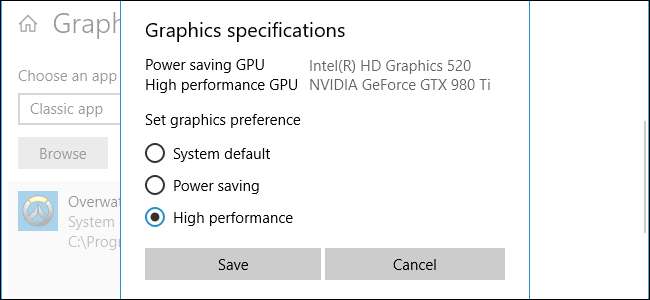
ตอนนี้ Windows 10 ให้คุณเลือก GPU ที่เกมหรือแอพพลิเคชั่นอื่น ๆ ใช้จากแอพการตั้งค่า ก่อนหน้านี้คุณต้องใช้เครื่องมือเฉพาะของผู้ผลิตเช่นไฟล์ แผงควบคุม NVIDIA หรือ AMD Catalyst Control Center เพื่อควบคุมสิ่งนี้
คุณลักษณะนี้ถูกเพิ่มเข้ามา การอัปเดตเดือนเมษายน 2018 ของ Windows 10 . หากคุณไม่เห็นตัวเลือกการตั้งค่ากราฟิกแสดงว่าคุณยังไม่ได้ติดตั้งการอัปเดต
ที่เกี่ยวข้อง: ทุกอย่างใหม่ในการอัปเดตเดือนเมษายน 2018 ของ Windows 10 พร้อมให้ใช้งานแล้ว
วิธีกำหนดแอปพลิเคชันให้กับ GPU
ในการกำหนดแอปพลิเคชันให้กับ GPU ให้ไปที่การตั้งค่า> ระบบ> การแสดงผล เลื่อนลงและคลิกลิงก์“ การตั้งค่ากราฟิก”

เลือกแอปพลิเคชันที่คุณต้องการกำหนดค่า หากต้องการเลือกเกมหรือแอปพลิเคชันเดสก์ท็อปแบบเดิมที่มีไฟล์. exe ให้เลือก“ แอปคลาสสิก” ในกล่องคลิกปุ่ม“ เรียกดู” จากนั้นค้นหาไฟล์. exe ในระบบของคุณ ไฟล์. exe ของแอปพลิเคชันส่วนใหญ่น่าจะอยู่ในไฟล์ โฟลเดอร์ Program Files .
หากคุณต้องการเลือกรูปแบบใหม่ แอปสากล เลือก "Universal App" ในกล่องเลือกแอปพลิเคชันจากรายการจากนั้นคลิกปุ่ม "เพิ่ม" โดยทั่วไปแล้วแอปเหล่านี้จะติดตั้งจาก Microsoft Store และไม่มีไฟล์. exe พวกเขามักเรียกว่า Universal Windows Platform หรือแอป UWP
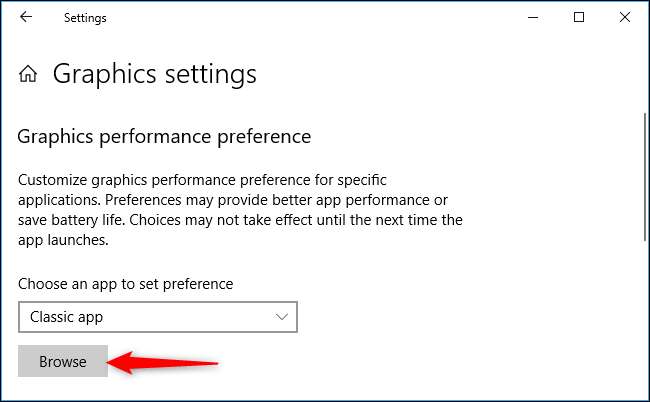
แอปพลิเคชันใด ๆ ที่คุณเพิ่มจะปรากฏในรายการบนหน้าการตั้งค่ากราฟิก เลือกแอปพลิเคชันที่คุณเพิ่มแล้วคลิกปุ่ม“ ตัวเลือก”
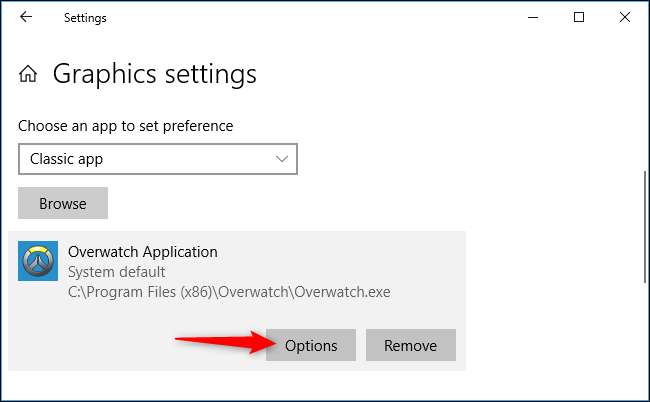
เลือก GPU ที่คุณต้องการ "ค่าเริ่มต้นของระบบ" คือ GPU เริ่มต้นที่ใช้สำหรับแอปพลิเคชันทั้งหมด "การประหยัดพลังงาน" หมายถึง GPU ที่ใช้พลังงานต่ำ (โดยทั่วไปจะอยู่ในวิดีโอบนบอร์ดเช่น Intel Graphics) และ "ประสิทธิภาพสูง" หมายถึง GPU ที่มีกำลังสูง (โดยปกติจะเป็น การ์ดแสดงผลแยกจากบางคนเช่น AMD หรือ NVIDIA)
GPU ที่แม่นยำที่ใช้สำหรับการตั้งค่าแต่ละรายการจะแสดงในหน้าต่างที่นี่ หากคุณมี GPU เพียงตัวเดียวในระบบของคุณคุณจะเห็นชื่อ GPU เดียวกันภายใต้ทั้งตัวเลือก "GPU ประหยัดพลังงาน" และ "GPU ประสิทธิภาพสูง"
คลิก "บันทึก" เมื่อเสร็จสิ้น หากเกมหรือแอปพลิเคชันกำลังทำงานอยู่คุณอาจต้องรีสตาร์ทเพื่อให้การเปลี่ยนแปลงมีผล
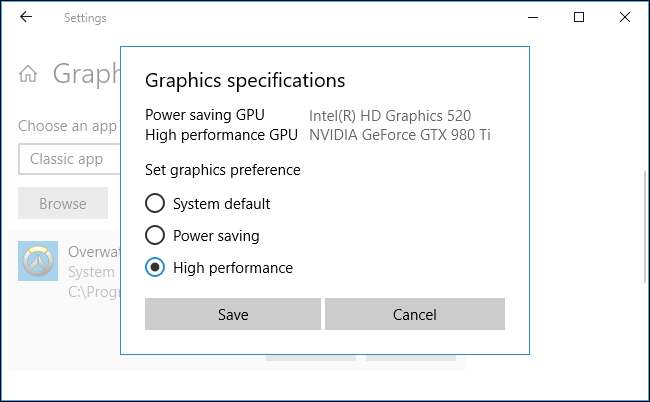
วิธีตรวจสอบว่า GPU ตัวใดที่แอปพลิเคชันใช้อยู่
หากต้องการตรวจสอบว่าเกมกำลังใช้ GPU ตัวใดอยู่ให้เปิดตัวจัดการงานและ เปิดใช้งานคอลัมน์“ GPU Engine” บนบานหน้าต่างกระบวนการ จากนั้นคุณจะเห็นหมายเลข GPU ที่แอปพลิเคชันใช้อยู่ คุณสามารถดูว่า GPU ใดเชื่อมโยงกับหมายเลขใดได้จากแท็บประสิทธิภาพ
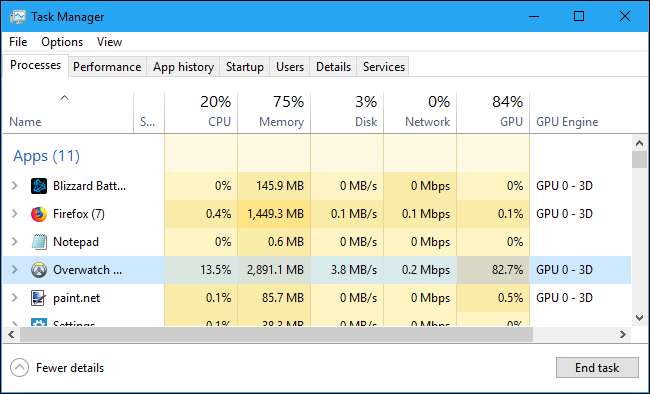
ที่เกี่ยวข้อง: วิธีตรวจสอบการใช้ GPU ในตัวจัดการงานของ Windows







